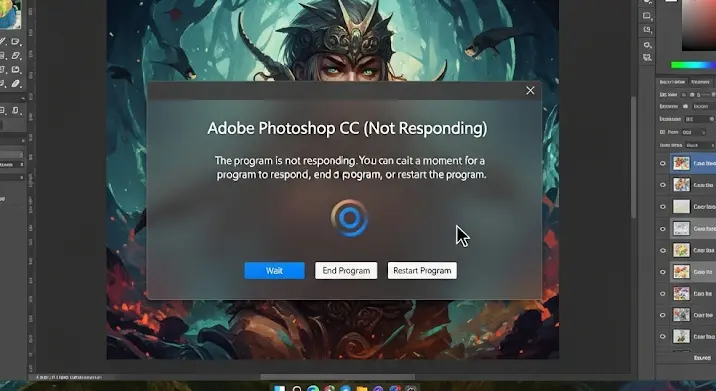
A Photoshop leállása az egyik legfrusztrálóbb dolog, ami egy kreatív szakemberrel vagy hobbi felhasználóval történhet. Éppen amikor a munka a legizgalmasabb, hirtelen minden elveszik, és a program egyszerűen bezárul. Miért történik ez, és mit tehetünk ellene?
Gyakori Okok a Photoshop Leállásai Mögött
Számos tényező okozhatja a Photoshop összeomlását. A legtöbb esetben ezek a problémák szoftveres vagy hardveres eredetűek, de néha a kettő kombinációja áll a háttérben. Nézzük meg a leggyakoribb okokat részletesebben:
1. Hardveres Problémák
- Elégtelen RAM: A Photoshop egy erőforrásigényes program, különösen nagy felbontású képekkel vagy komplex projektekkel dolgozva. Ha a számítógépedben nincs elég RAM, a program hajlamos lehet a leállásra. 8GB RAM az ajánlott minimum, de a 16GB vagy több jelentősen javíthatja a teljesítményt.
- Gyenge Grafikus Kártya (GPU): A Photoshop sok feladatot a GPU-ra terhel, különösen a szűrők és effektek használatakor. Egy elavult vagy gyenge grafikus kártya komoly problémákat okozhat. Győződj meg róla, hogy a kártyád megfelel a Photoshop minimális követelményeinek és frissítsd a drivereket.
- Túlterhelt Processzor (CPU): A CPU is kulcsfontosságú a Photoshop működéséhez. Ha túl sok más program fut a háttérben, vagy a CPU túlterhelt, a Photoshop leállhat.
- Elavult Hardver Driverek: A driverek közvetlenül befolyásolják a hardver és a szoftver közötti kommunikációt. Az elavult driverek kompatibilitási problémákhoz és összeomlásokhoz vezethetnek.
2. Szoftveres Problémák
- Elavult Photoshop Verzió: Az Adobe folyamatosan javítja a Photoshopot, és az új verziók gyakran tartalmaznak hibajavításokat, amelyek a stabilitást növelik. Győződj meg róla, hogy a legfrissebb verziót használod.
- Hibás Bővítmények (Plugins): A Photoshop bővítmények nagyszerűen kibővíthetik a program képességeit, de a hibás vagy inkompatibilis bővítmények összeomlásokat okozhatnak. Próbáld meg letiltani a nemrég telepített bővítményeket, hogy kiderítsd, melyik okozza a problémát.
- Sérült Photoshop Beállítások: A Photoshop beállítások sérülése is vezethet leállásokhoz. A beállítások visszaállítása az alapértelmezettre gyakran megoldja a problémát.
- Korrupt Fájlok: Egy korrupt Photoshop fájl megnyitása vagy használata a program összeomlását eredményezheti.
- Kompatibilitási Problémák: A Photoshop nem feltétlenül kompatibilis minden operációs rendszerrel vagy más szoftverrel. Győződj meg arról, hogy a használt operációs rendszer és egyéb programok kompatibilisek a Photoshop verzióddal.
3. Egyéb Lehetséges Okok
- Virtuális Memória Problémák: A Photoshop virtuális memóriát használ, ha a RAM nem elegendő. Ha a virtuális memória beállításai nem megfelelőek, a program leállhat.
- Merevlemez Problémák: A lassú vagy hibás merevlemez befolyásolhatja a Photoshop teljesítményét és stabilitását.
- Vírusok és Kártékony Programok: A számítógépeden lévő vírusok vagy kártékony programok befolyásolhatják a Photoshop működését.
Hogyan Javíthatod Ki a Photoshop Leállásokat?
Miután azonosítottuk a lehetséges okokat, nézzük meg, hogyan háríthatjuk el a problémákat:
- Frissítsd a Photoshopot: Ellenőrizd, hogy a legfrissebb verziót használod-e. Az Adobe Creative Cloud alkalmazásban könnyedén frissítheted a programot.
- Frissítsd a Hardver Drivereket: Látogass el a grafikus kártya gyártójának weboldalára (NVIDIA, AMD, Intel) és töltsd le a legfrissebb drivereket.
- Növeld a RAM-ot: Ha lehetséges, bővítsd a számítógéped memóriáját.
- Ellenőrizd a Bővítményeket: Tilts le minden nemrég telepített vagy gyanús bővítményt, és egyesével kapcsold vissza őket, hogy megtaláld a problémásat.
- Állítsd Vissza a Photoshop Beállításokat: A Photoshop indításakor tartsd lenyomva a Ctrl + Alt + Shift billentyűket (Windows) vagy Cmd + Option + Shift billentyűket (Mac), hogy visszaállítsd a beállításokat az alapértelmezettre.
- Optimalizáld a Virtuális Memóriát: A Photoshop Beállítások menüjében (Szerkesztés > Beállítások > Teljesítmény) állítsd be a virtuális memória használatát a leggyorsabb meghajtóra.
- Ellenőrizd a Merevlemezt: Futtass le egy merevlemez-ellenőrző programot, hogy megbizonyosodj arról, hogy nincs-e sérülés.
- Víruskeresés: Futtass le egy teljes víruskeresést, hogy eltávolítsd az esetleges kártékony programokat.
- Optimalizáld a Rendszert: Zárd be a felesleges programokat, mielőtt elindítod a Photoshopot, hogy több erőforrás álljon rendelkezésre.
- Használj Eredeti Fájlokat: Kerüld a letöltött, gyanús forrásból származó PSD fájlok használatát.
Végső Gondolatok
A Photoshop leállások sok bosszúságot okozhatnak, de a legtöbb esetben valamilyen konkrét probléma áll a háttérben, amelyet meg lehet oldani. A fenti tippek segítenek azonosítani a problémát és megtalálni a megfelelő megoldást, hogy a Photoshop zavartalanul működjön.
